WordPressのコンテンツを登録ユーザーに制限するにはどうすればよいですか?
公開: 2022-02-07WordPress Webサイトのコンテンツを制限することを計画している場合は、登録ユーザーに対しても制限する方法を知っている必要があります。 コンテンツの制限について考えるとき、それは未登録のユーザーを締め出すことだけだと思います。
しかし、サイトの登録ユーザーにさまざまなレベルのアクセスを許可できると言ったらどうでしょうか。 まあ、それは信じられないほどのユーザー登録プラグインで可能です。
したがって、この記事では、ユーザー登録を使用して、WordPressでのみコンテンツを登録ユーザーに制限する方法について説明します。 それでは、始めましょう。
WordPressのコンテンツを登録ユーザーのみに制限する最良の方法
WordPressのユーザーロールに基づいてコンテンツを制限することは非常に一般的です。 WordPressには、ユーザーに付与するさまざまなレベルのアクセスに基づいて、サイトのユーザーに割り当てることができる6つのデフォルトのユーザーロールが付属しています。
ただし、登録ユーザーに対して、電子メールドメイン、登録ソースなど、より多くのレベルの制限を設ける必要がある場合があります。 そして、あなたが気付いていなかった場合、WordPressはデフォルトでこのオプションを促進しません。
そのため、無料の登録フォームビルダープラグインであるUserRegistrationのようなWordPressプラグインが必要になります。
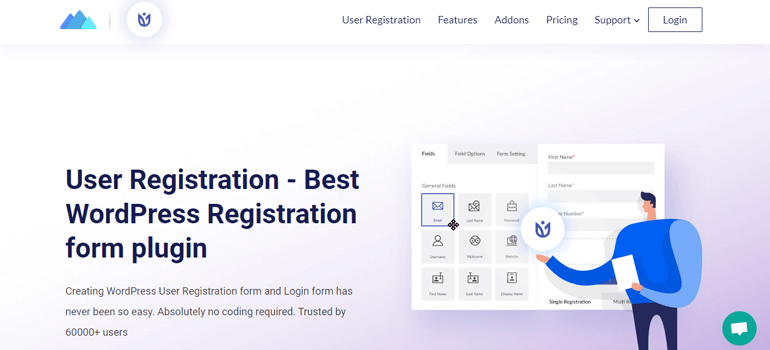
ユーザー登録には、非常にユーザーフレンドリーなドラッグアンドドロップフォームビルダーが付属しており、カスタムフィールドを使用してカスタムフォームをすぐに作成できます。 直感的なインターフェイスにより、カスタマイズと構成が簡単であることは言うまでもありません。
しかし、コンテンツの制限についてはどうでしょうか? ユーザー登録WordPressプラグインは、特定の基準に基づいて登録ユーザーへのアクセスを制限するのに役立つコンテンツ制限アドオンを提供します。
最も基本的なレベルの制限を、Webサイト全体または特定のページや投稿に設定できます。 それ以外の場合は、高度なコンテンツ制限のカスタムアクセスルールを作成できます。
したがって、ユーザー登録プラグインが、WordPressの登録ユーザーにコンテンツを制限するための最良の方法であることは間違いありません。
そして、どうやってそれをしますか? あなたの質問に答えるために、コンテンツを登録済みのWordPressユーザーのみに制限するための次のステップバイステップガイドを用意しました。 さあ、すぐに飛び込みましょう!
WordPressのコンテンツを登録ユーザーに制限するにはどうすればよいですか?
特にユーザー登録プラグインを使用する場合は、WordPressのコンテンツを制限することを想像するよりも簡単です。 次の手順を注意深く実行して実行する必要があります。
1. UserRegistrationProをインストールしてアクティブ化します
コンテンツの制限について詳しく説明する前に、WebサイトにUserRegistrationProプラグインをインストールしてアクティブ化する必要があります。
コンテンツ制限アドオンは、プレミアムバージョンのユーザー登録プラグインでのみ利用可能な拡張機能です。 User Registration Proは、UserRegistrationのプレミアムプランを購入することで使用できるスタンドアロンのプラグインです。 プレミアムユーザーになると、コンテンツ制限アドオンファイルにアクセスしてWebサイトで使用できるようになります。
そのため、ユーザー登録の公式価格ページにアクセスして、自分に最適なプランを選択してください。 次に、購入時に指定したメールアドレスに送信されたリンクからアカウントにログインします。
アカウントダッシュボードには、ライセンスキーとダウンロード可能なプレミアムアドオンが表示されます。 [ダウンロード]タブでUserRegistrationProファイルを見つけて、デバイスにZIPファイルをダウンロードします。
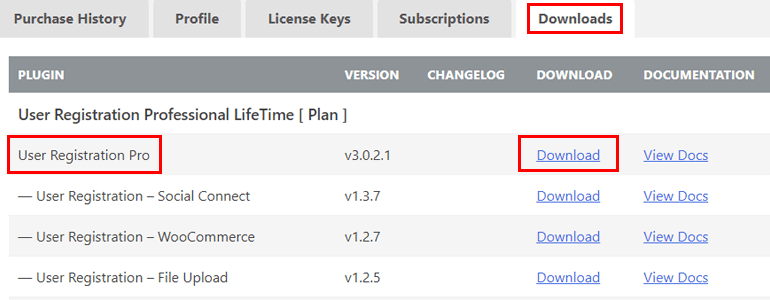
WordPressダッシュボードに戻り、[プラグイン]>>[新規追加] >> [プラグインのアップロード]に移動します。 次に、ダウンロードしたファイルを選択して、 [今すぐインストール]ボタンをクリックします。
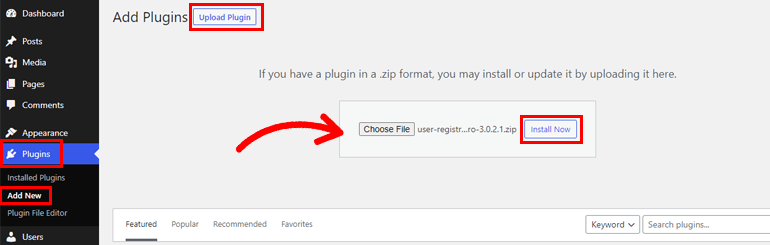
インストールが完了したら、[プラグインのアクティブ化]ボタンを押して、サイトでUserRegistrationProをアクティブ化します。
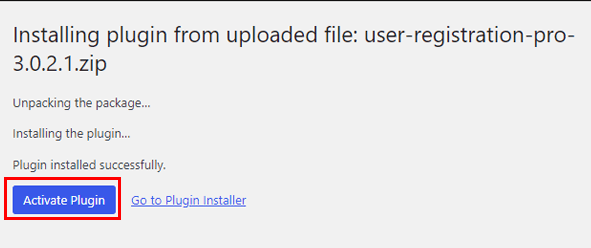
2.コンテンツ制限アドオンをダウンロードしてインストールします
次に、コンテンツ制限アドオンをダウンロードしてインストールする必要があります。 コアプラグインにコンテンツ制限機能を追加するだけです。
そのため、もう一度WPEverestアカウントに移動し、[ダウンロード]タブからコンテンツ制限ZIPファイルをダウンロードします。
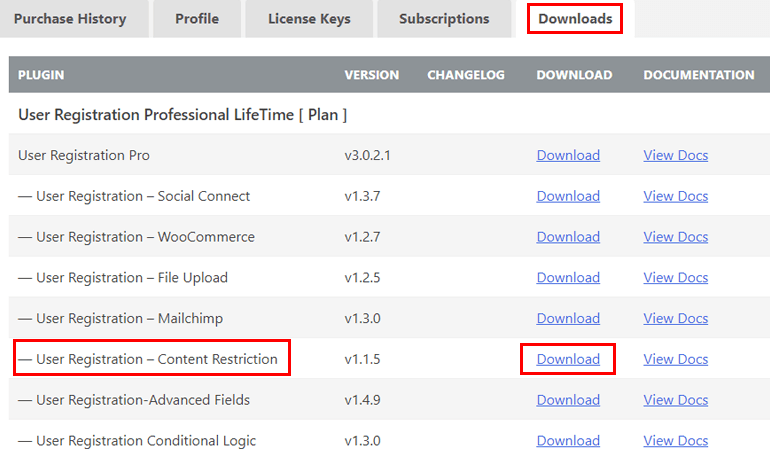
次に、User Registration Proファイルで行ったように、アドオンファイルをインストールしてアクティブ化します。
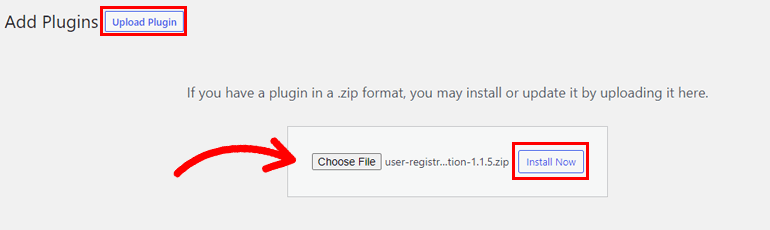
[プラグイン]>>[インストール済みプラグイン]ページに移動すると、ユーザー登録(Pro)プラグインの下のフィールドでライセンスキーを要求されていることがわかります。
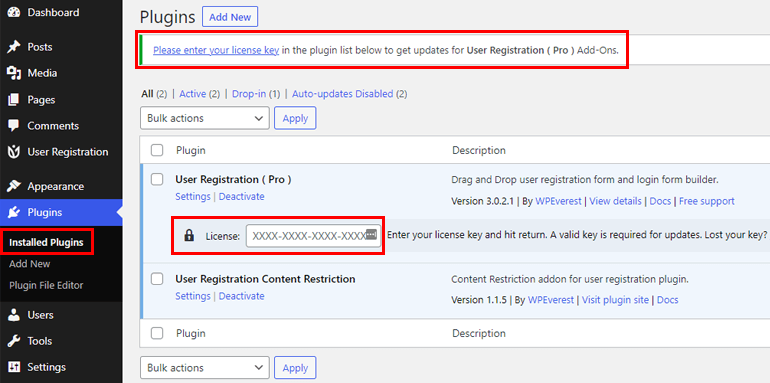
アカウントダッシュボードの[ライセンスキー]タブを覚えていますか? キーをコピーしてこのフィールドに貼り付けるだけです。 これは、サイトで使用しているすべてのプレミアムユーザー登録アドオンの定期的な更新を取得するための鍵であるため、必ず行うことをお勧めします。
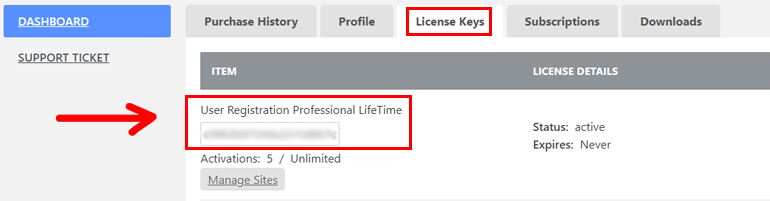
これで、無料バージョンのユーザー登録プラグインとコンテンツ制限アドオンの両方が正常にインストールされました。
3.コンテンツを登録ユーザーに制限する
コンテンツの制限を開始する前に、ユーザーのメンバーシップオプションがオンになっていることを確認してください。
まだ行っていない場合は、左から[設定]を開き、[一般]セクションに移動します。 ここには、ユーザーがフロントエンドフォームに登録できるようにするまたは制限するメンバーシップオプションが表示されます。
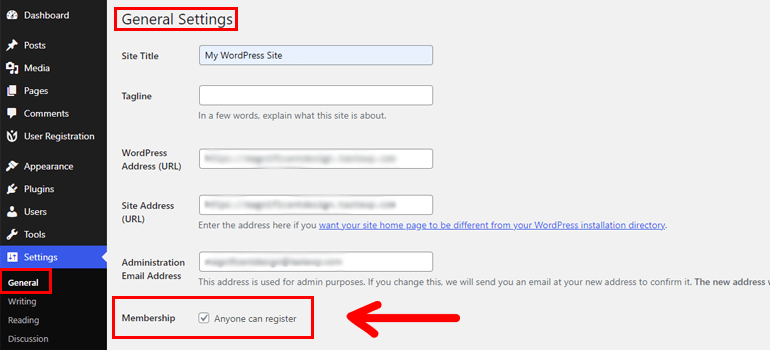
今、あなたがしなければならないのはチェックボックスをチェックすることだけです。
ユーザー登録の主な目的は、ユーザーがWebサイトに登録するための登録フォームを作成することであるため、これは重要です。 したがって、このプラグインを使用してWebサイトにフロントエンド登録フォームを追加する場合は、この手順が必須です。
これで、Webサイトの登録ユーザーにコンテンツ制限を実際に適用する準備が整いました。
しかし、待ってください、そもそもユーザーを登録するための登録フォームはどこにありますか? 時間が足りない場合は、プラグインに付属しているデフォルトのフォームを使用できます。
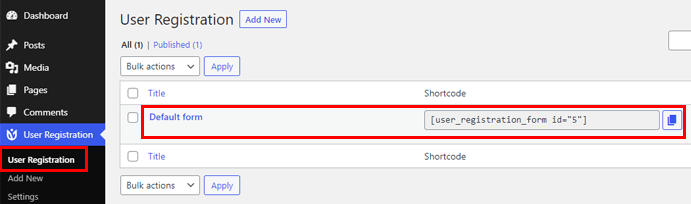
ただし、サイトのカスタムで詳細な登録フォームを作成する場合は、WordPressで登録フォームを作成する方法に関する完全なガイドを確認してください。
完了したら、このガイドの残りの部分に進むことができます。
現在、ユーザー登録で登録済みのWordPressユーザーにコンテンツを制限する方法は2つあります。 以下では、両方について詳しく説明しました。
I.基本的なコンテンツ制限を有効にする
基本的なコンテンツ制限をお探しの方のために、ユーザー登録がそれをカバーしています。 完全なコンテンツ制限と部分的なコンテンツ制限のどちらかを選択できます。
完全なコンテンツと部分的なコンテンツの制限の両方について説明し、サイトにそれらを実装する方法を理解できるようにします。
完全なコンテンツ制限
コンテンツ全体を制限するということは、特定の基準に基づいてページ全体または投稿へのアクセスを取り消すことを意味します。 個々のページや投稿に完全なコンテンツ制限を適用したり、グローバルルールを作成したりできます。
全体設定
Webサイトのすべてのページと投稿に同じ制限ルールを適用する場合は、これが最適な方法です。
WordPressダッシュボードの左側にある[ユーザー登録]セクションに移動するだけです。
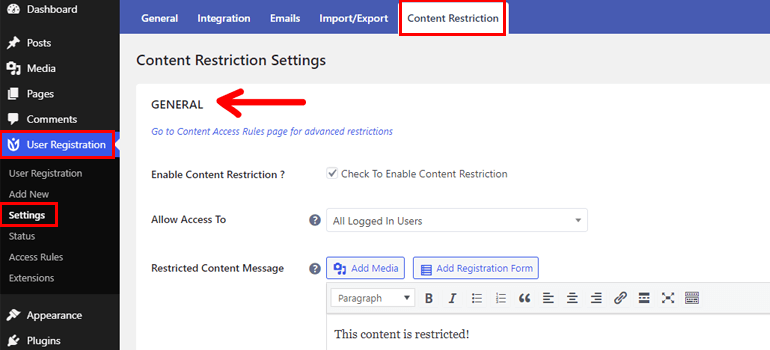
[設定]を開き、[コンテンツの制限]タブをクリックします。 ここでは、Webサイトのコンテンツ全体に一般的なコンテンツ制限を設定できます。
まず、チェックボックスをオンにしてコンテンツ制限を有効にします。 その後、ドロップダウンから、コンテンツへのアクセスを許可する基準を選択します。 [ログインしているすべてのユーザー] 、 [特定のロールを選択] 、および[ゲストユーザー]から選択できます。

基準を満たさないユーザーがサイトのコンテンツにアクセスしようとした場合に表示するカスタムメッセージを入力することもできます。

特定のユーザーロールを持つユーザーに[アクセスを許可する]オプションを設定するとします。 ドロップダウンから[特定のルールの選択]を選択する必要があります。 上記のオプションをクリックすると、ユーザーロールを選択するための新しいオプションが下に表示されます。 それが完了したら、下部にある[変更を保存]ボタンをクリックします。
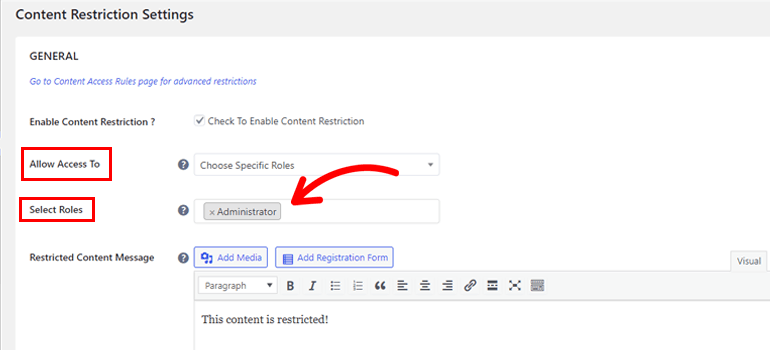
これにより、WordPressサイトのすべてのページと投稿に制限が適用されます。 したがって、選択したユーザーロールのみを持つ登録ユーザーは、コンテンツにアクセスできます。
個々のページ/投稿の設定
ここで、サイトのコンテンツごとに異なる制限ルールを設定する必要がある場合もあります。 その場合、個々のページと投稿を開いて、それらの制限設定を構成できます。
とても簡単です。 その方法をお見せします。
制限を適用する場所に応じて、WordPressダッシュボードの[ページ]または[投稿]に移動します。 ここで、選択したページまたは投稿を開き、一番下までスクロールします。
2つのオプションがある[このコンテンツを制限する]セクションが表示されます。 まず、[フルコンテンツを制限する]チェックボックスをオンにします。 部分的なコンテンツ制限に関する情報も少し見ることができますが、後で説明します。
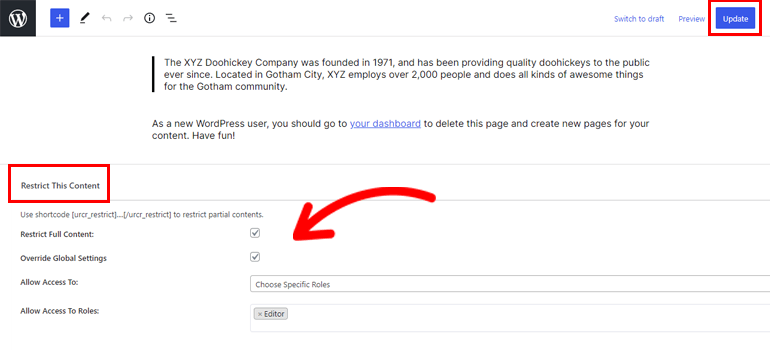
次に、個々の設定を有効にするには、グローバル設定を上書きする必要があります。 グローバル設定の優先度が高いため、これを行わないと、構成したばかりの個々の設定は実装されません。
グローバル設定を上書きする場合は、以前と同様に、 [アクセスを許可]で新しいオプションも選択する必要があります。 その後、[更新]ボタンをクリックして変更を保存します。
したがって、グローバル設定でログインユーザーのみにアクセスが許可されている場合は、ここで個々の設定をゲストユーザーに設定できます。 残りのページと投稿にはログインしているすべてのユーザーがアクセスできますが、この特定のページは特にゲストユーザーが利用できます。
部分的なコンテンツ制限
部分的なコンテンツ制限は、コンテンツの特定の部分のみを制限する必要がある状況の友です。
制限するコンテンツを次のショートコードで囲むことにより、部分的なコンテンツ制限を設定できます。
[urcr_restrict]…[/urcr_restrict]
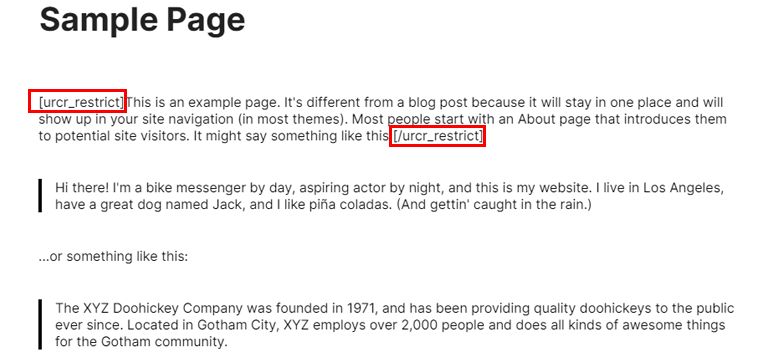
そんなに簡単!
さらに良いことに、誰がそのコンテンツにアクセスできるかを定義するパラメータを設定することができます。 たとえば、ショートコードのaccess_roleパラメータを次のように設定するとします。 その場合、サブスクライバーユーザーロールを持つユーザーのみにアクセスを許可します。
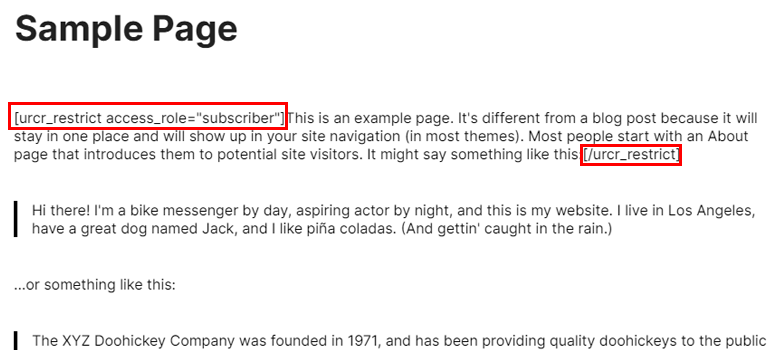
同様に、他のユーザーロールへのアクセスを制限できます。 複数のユーザーロールへのアクセスを許可することもできます。 役割をコンマで区切るだけです。
同様に、パラメータall_logged_in_usersを使用して、ログインしているすべてのユーザーロールへのアクセスを許可できます。
これらのaccess_roleパラメーターを設定すると、以前に設定したグローバル設定が上書きされることに注意してください。
II。 高度なコンテンツ制限ルールを作成する
さて、あなたは疑問に思うかもしれません、高度なコンテンツ制限はどうですか? ユーザー登録を使えば、それも非常に簡単です。
まず、WordPressダッシュボードの[ユーザー登録]タブにある[アクセスルール]ページを開く必要があります。
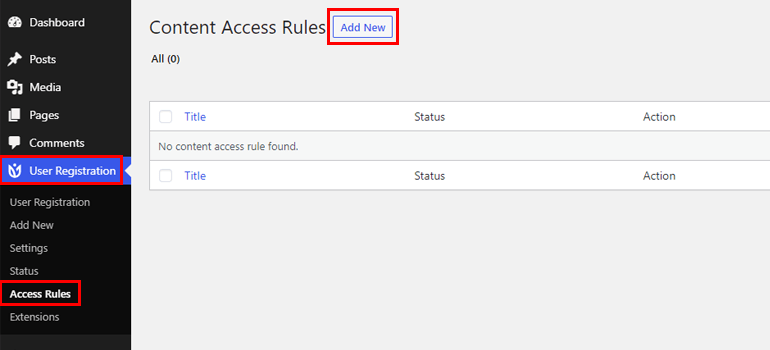
ご覧のとおり、現在は空の[コンテンツアクセスルール]ページが表示されます。 1つ追加するには、上部の[新規追加]ボタンをクリックします。
これで、カスタムルールの作成を開始できます。
ネーミングから始めましょう。 複数のアクセスルールを作成するときの混乱を避けるために、カスタムルールに単純で包括的な名前を付けることができます。
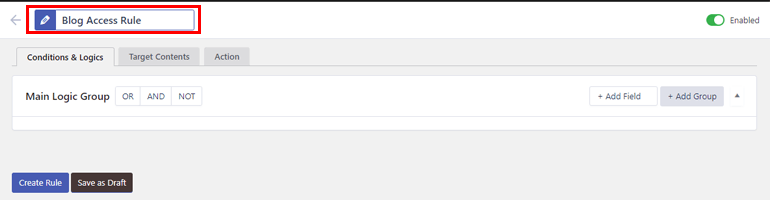
タイトルの下には、[条件とロジック]、[ターゲットコンテンツ]、[アクション]の3つのタブがあります。
より明確な画像のために、それらを1つずつ見ていきましょう。
条件とロジック
このセクションでは、メインロジックグループと複数のサブロジックグループをOR 、 AND 、およびNOTで追加できます。 次に、これらのロジックグループにフィールドを追加して、アクセスルールを作成できます。
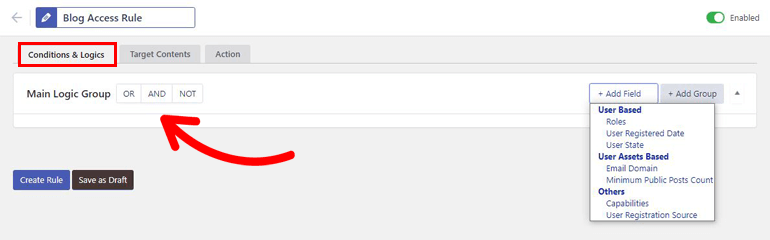
使用可能なすべてのフィールドは次のとおりです。
ユーザーベース:
- 役割
- ユーザー登録日
- ユーザー状態
その他:
- 機能
- ユーザー登録ソース
ベースのユーザー資産:
- メールドメイン
- 最小公開投稿数
対象内容
ターゲットコンテンツから、WordPressユーザーに特定の投稿タイプ、分類法、個々のページ、および投稿へのアクセスを許可できます。
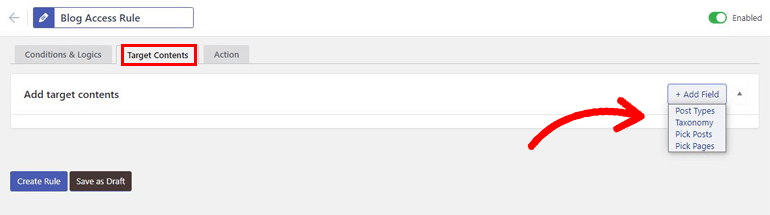
投稿タイプには、投稿、ページ、メディアの3つがあります。 同様に、 Taxonomyの下にCategories 、 Tags 、およびFormatsが表示されます。
制限ルールは、ターゲットコンテンツとして設定したコンテンツにのみ適用されます。
アクション
[アクション]オプションを使用すると、アクセスルールを満たさないユーザーが非公開の制限付きコンテンツを表示しようとしたときに何が起こるかを指定できます。
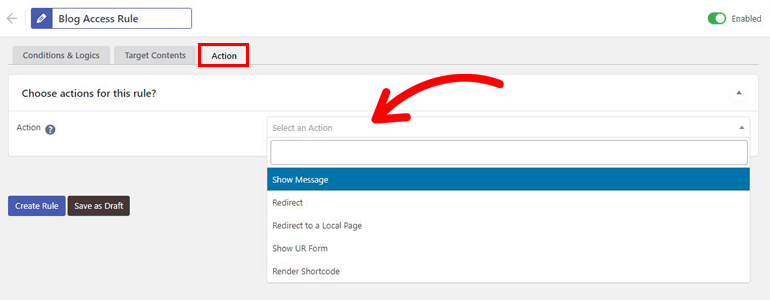
次のオプションから選択できます。
- メッセージを表示
- リダイレクト
- ローカルページにリダイレクトする
- URフォームを表示
- ショートコードをレンダリング
簡単な紹介が完了したので、コンテンツをWordPress登録ユーザーのみに制限する新しいアクセスルールを作成する実際のプロセスに進むことができます。
最初に行う必要があるのは、[フィールドの追加]ボタンをクリックし、[条件とロジック]でユーザーアクセスの基準を選択することです。 たとえば、[ユーザーの状態]と[登録ソース]を選択できます。 このガイドのカスタム登録フォームにログインし、登録ソースを登録するユーザー状態を設定しましょう。
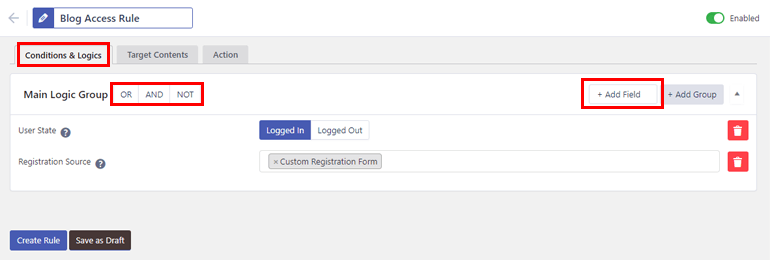
次に、これらのフィールドに適用するロジックを決定します。 ロジックはデフォルトでORです。これは、この場合、ログインしているか、カスタム登録フォームを介して登録されているユーザーにアクセスが許可されることを意味します。
ANDロジックは、ユーザーがログインするだけでなく、カスタム登録フォームを介して登録する必要があることを意味します。
同様に、 NOTロジックは、カスタム登録フォームを介してログインおよび登録されたユーザーを除く、他のすべてのユーザーにアクセスを許可します。
では、2つの異なるロジックを1つのルールに組み合わせる必要がある場合はどうでしょうか。
ログインし、カスタムフォームを介して登録され、作成者ユーザーの役割に該当しないユーザーへのアクセスを許可するとします。
これは、サブロジックグループオプションが役立つ場合です。 ANDを使用してメインロジックグループを作成するだけです。 次に、[グループの追加]ボタンをクリックして、新しいサブロジックグループを追加します。
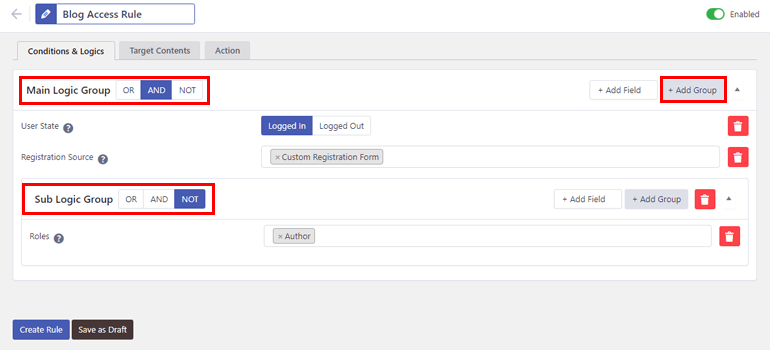
グループが作成されたら、前に行ったようにグループにフィールドを追加します。 この場合、 [ユーザーロール]を選択して[作成者]に設定します。 次に、ロジックをNOTに設定します。 これにより、作成者ではなく、ログインしてカスタムフォームに登録したユーザーのみがコンテンツにアクセスできるようになります。
また、ターゲットコンテンツとアクションも設定することを忘れないでください。
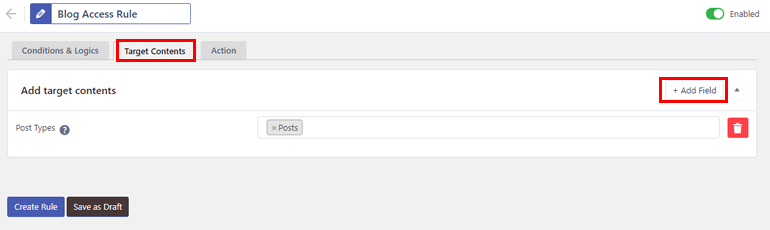
最後に、[ルールの作成]ボタンをクリックします。 それで全部です! 後でさらに変更を加える予定がある場合は、ドラフトとして保存することもできます。
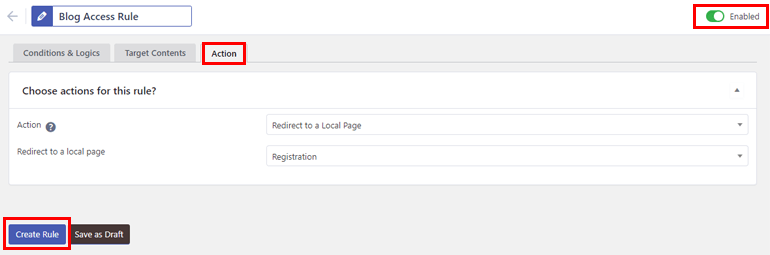
これは単なる例であることに注意してください。 ルールに必要な数のサブロジックグループを作成できます。 上部のトグルボタンを使用して、有効または無効にするアクセスルールを選択することもできます。
これで完了です。 これで、WordPress登録ユーザーのみを制限するWebサイトコンテンツの高度なアクセスルールが正常に作成されました。
まとめ
ユーザー登録のようなWordPressプラグインを手元に用意すると、コンテンツを登録ユーザーに簡単に制限できます。 これにより、基本的なコンテンツ制限または高度なアクセスルールを作成してWebサイトの投稿やページに適用できます。
さらに、ユーザー登録では、ユーザーの役割やユーザーの状態などの基本的な基準に固執するのではなく、電子メールドメイン、ユーザー登録日などに基づいて制限を提供します。
また、このプラグインの初心者向けのインターフェースを使用すると、サイトにコンテンツ制限をすばやく適用するのに問題はありません。
ただし、コンテンツの制限は、ユーザー登録の多くの注目すべき機能の1つにすぎません。 強力なパスワードの有効化、登録後のユーザーの承認、ゲスト投稿の許可など、使用できる追加機能は他にもたくさんあります。
したがって、この素晴らしいプラグインにサイトをまったく新しいレベルに引き上げる機会を与えることをお勧めします。
さらに詳しく知りたい場合は、WordPressに関するより有益な記事についてブログにアクセスしてください。
